最近,电脑笔记网看到有小伙伴在 Mac 电脑上使用 Parallels Desktop 18 来安装虚拟机,但是却遇到了“虚拟机 ID 无效”的报错信息,这种情况要怎么办呢,我们接下来就给大家分享下 Mac“虚拟机 ID 无效”解决教程,看看能不能帮助大家解决问题。
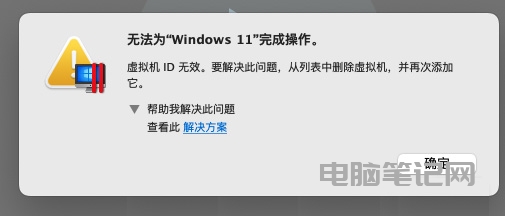
苹果 Mac 电脑报“虚拟机 ID 无效”怎么解决
出现这个问题时,我们先在上方的菜单栏点击图标,选择“控制中心”,如下所示:

进入“控制中心”后,右击程序坞中的 Parallels Desktop 图标,选择删除 Windows11;
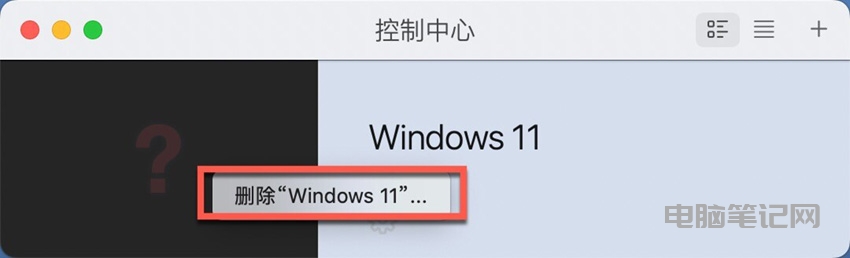
这时,会弹出虚拟机安装 Windows 系统的界面,大家可以选择是从从微软获取 Windows11,还是通过 Parallels Desktop 18 来获取都可以。
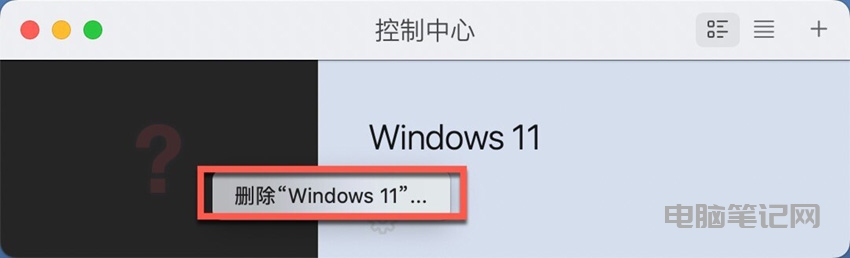
以上这些内容就是苹果 Mac 电脑报“虚拟机 ID 无效”怎么解决的方法,有遇到这个问题的小伙伴可以来按照教程尝试解决一下,希望我们的分享可以帮助到大家。